1. Angenommen, Sie haben ein schönes Foto, das Sie als Hintergrundbild für Ihr iPad festlegen möchten, anstatt die vorinstallierte Hintergrundbildauswahl zu verwenden. Zuerst müssen Sie das Foto in die Foto-App laden. Sie können dies tun, indem Sie das Foto mit iTunes importieren oder sogar ein Foto von Ihrer iPad-Kamera aufnehmen.
2. Öffnen Sie dann Ihre Foto-App.
3. Tippen Sie in der Fotogalerie auf das Foto, das Sie als Hintergrundbild verwenden möchten.
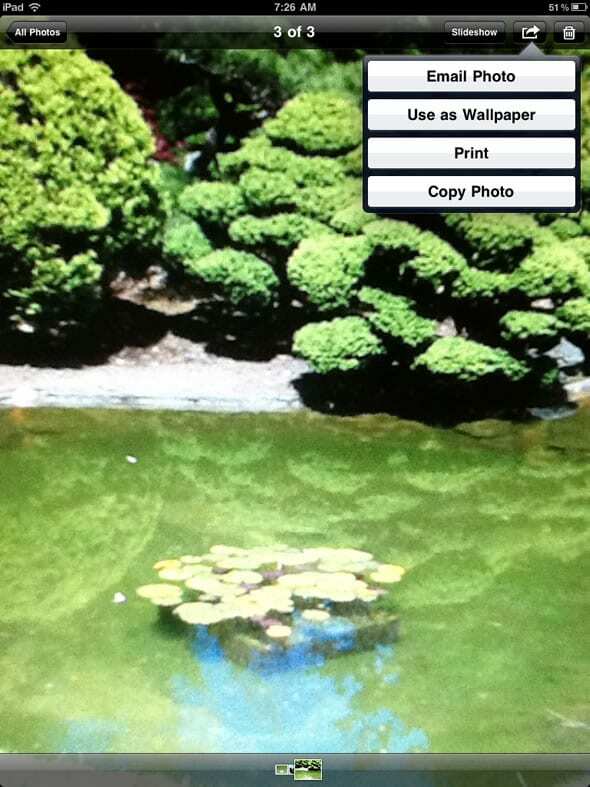
4. Tippen Sie auf das Aktionssymbol und wählen Sie „Als Hintergrundbild verwenden“ (siehe Screenshot oben)
5. Sie können Ihr Foto als Hintergrundbild für Ihren Startbildschirm oder für den Sperrbildschirm oder beides verwenden. Tippen Sie auf „Beide“.
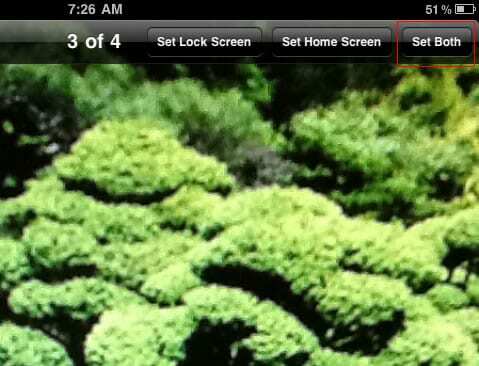
6. Wenn Sie nun durch Drücken der Home-Taste zu Ihrem Home-Bildschirm zurückkehren, sehen Sie Ihr angepasstes Hintergrundbild.
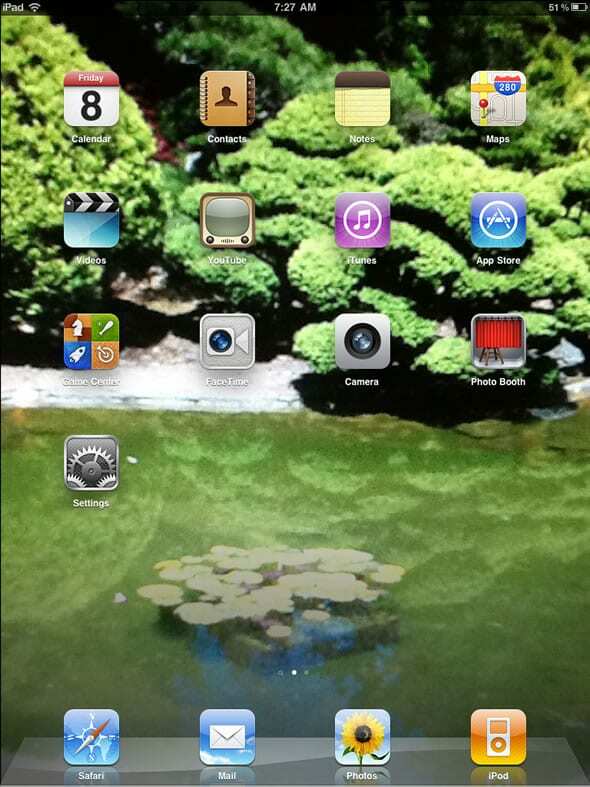
7. Um das Hintergrundbild zu entfernen, tippen Sie auf Ihrem Startbildschirm auf „Einstellungen“.
8. Wählen Sie „Helligkeit & Hintergrund“.
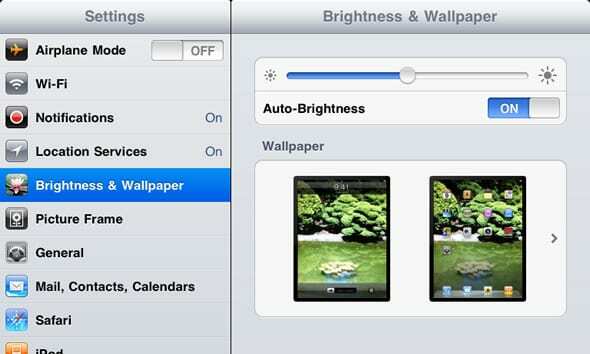
9. Unter Hintergrundbild zeigt das linke Bild das Hintergrundbild, das derzeit für den Sperrbildschirm eingestellt ist. Das rechte Bild ist das aktuell für den Startbildschirm eingestellte Hintergrundbild. Tippen Sie auf das rechte Bild, und Sie sehen eine Auswahl vorinstallierter Hintergrundbilder zur Auswahl.
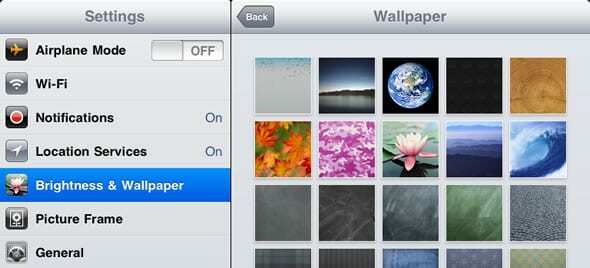
10. Das Standard-Hintergrundbild ist das oben links. Tippen Sie auf dieses Hintergrundbild.
11. Sie werden erneut gefragt, ob dies für Ihren Sperrbildschirm, Ihren Startbildschirm oder beides gelten soll. Wählen Sie „Beide“ und Ihre Hintergrundbilder werden auf das Standardhintergrundbild zurückgesetzt.

Sudz (SK) ist seit der frühen Einführung von A/UX bei Apple von Technik besessen und für die redaktionelle Leitung von AppleToolBox verantwortlich. Er hat seinen Sitz in Los Angeles, Kalifornien.
Sudz ist darauf spezialisiert, alles rund um macOS abzudecken und hat im Laufe der Jahre Dutzende von OS X- und macOS-Entwicklungen überprüft.
In einem früheren Leben half Sudz Fortune-100-Unternehmen bei ihren Bestrebungen zur Technologie- und Geschäftstransformation.